Comment copier lintégralité du lien sur Safari iPhone

Découvrez comment copier tous les liens ouverts sur Safari pour iPhone grâce à iOS 15, simplifiant le partage et l

Si vous faites souvent des fautes d'orthographe ou envoyez des messages sans bien réfléchir, iMessage vous aidera à corriger facilement les erreurs et à éviter de vous retrouver dans des situations embarrassantes. L'article d'aujourd'hui vous montrera comment modifier et rappeler des messages iMessage sur iPhone ou iPad.
Comment rappeler et modifier des messages sur iPhone
iMessage vous offre deux options pour corriger les erreurs lorsque vous envoyez un SMS à quelqu'un. Appuyez longuement sur la bulle de texte pour rechercher les options Modifier et Annuler l'envoi , puis choisissez ce que vous souhaitez faire. L'opération est très simple.
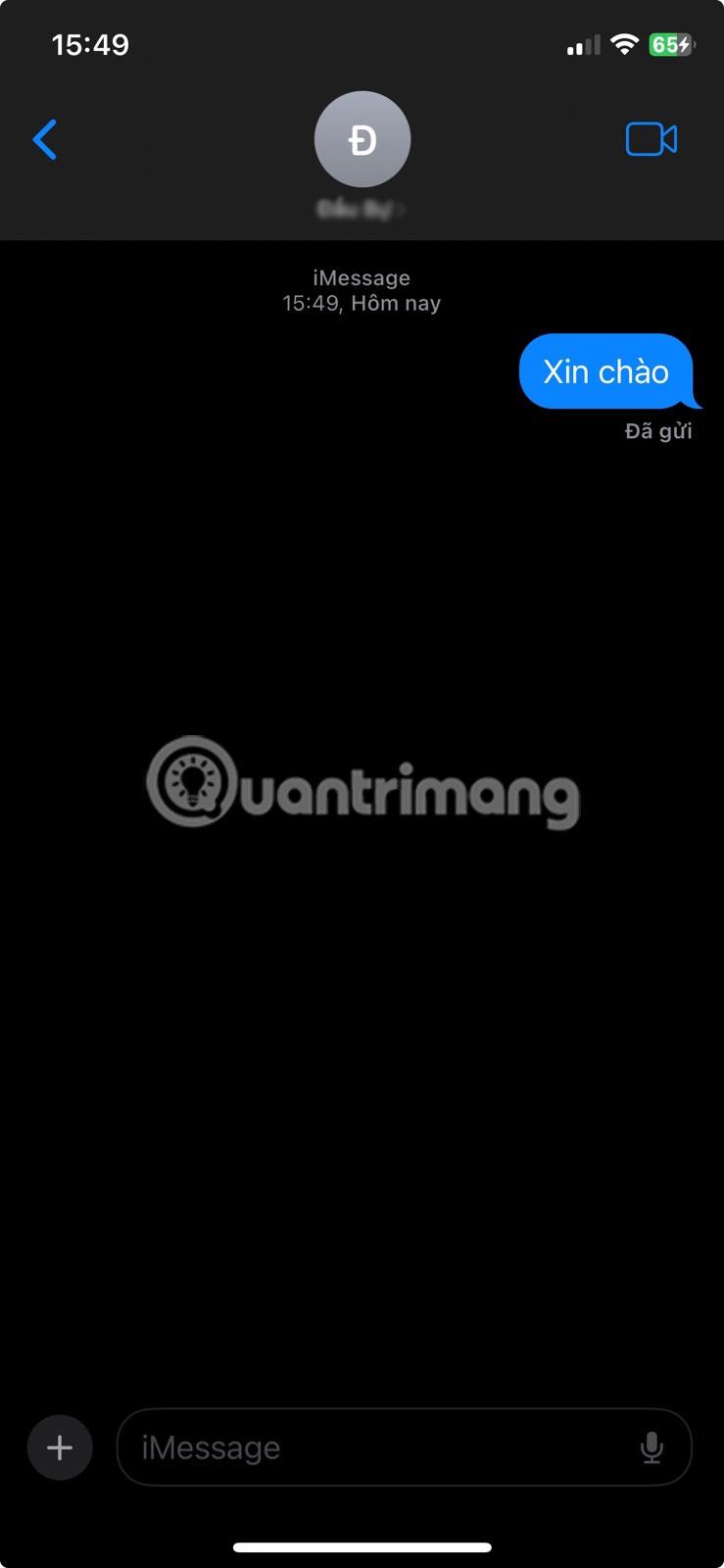
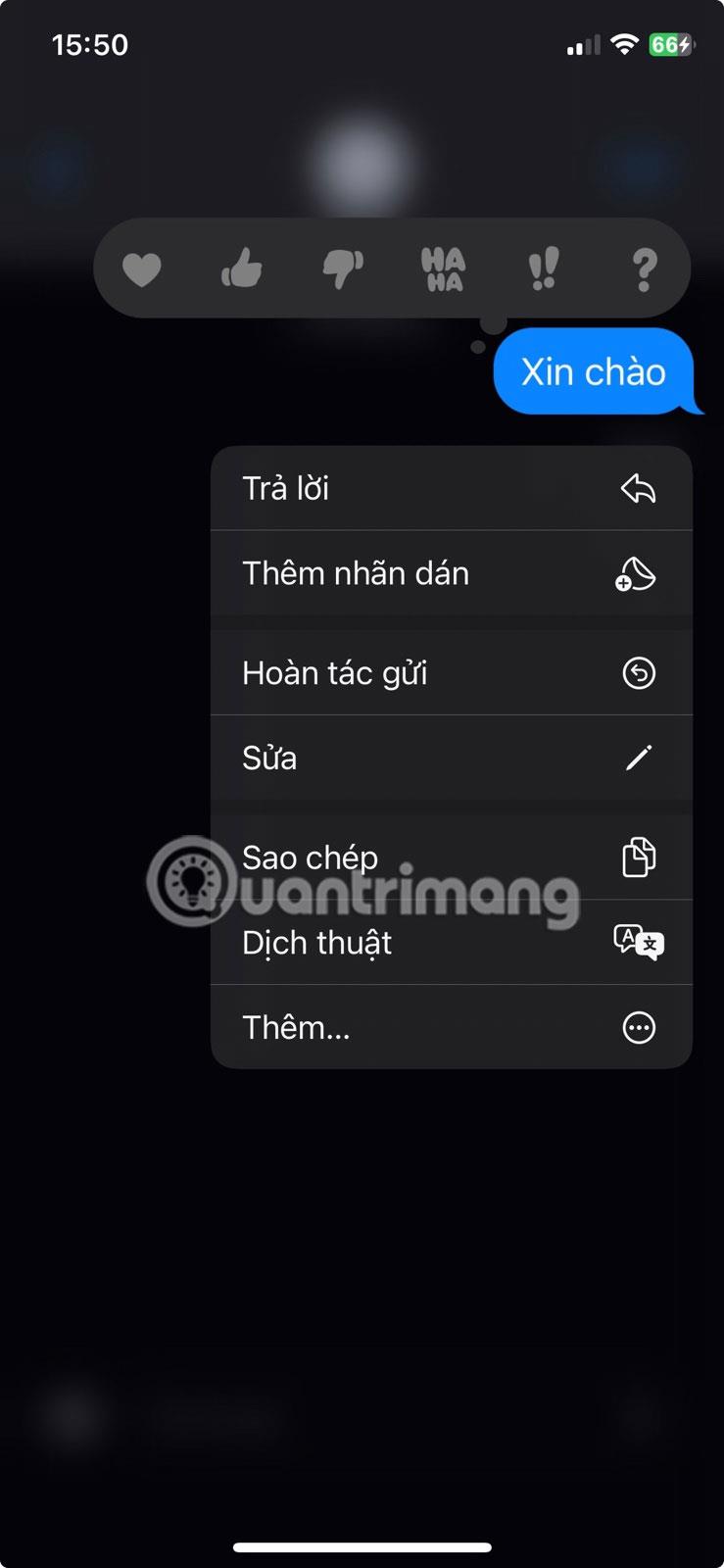
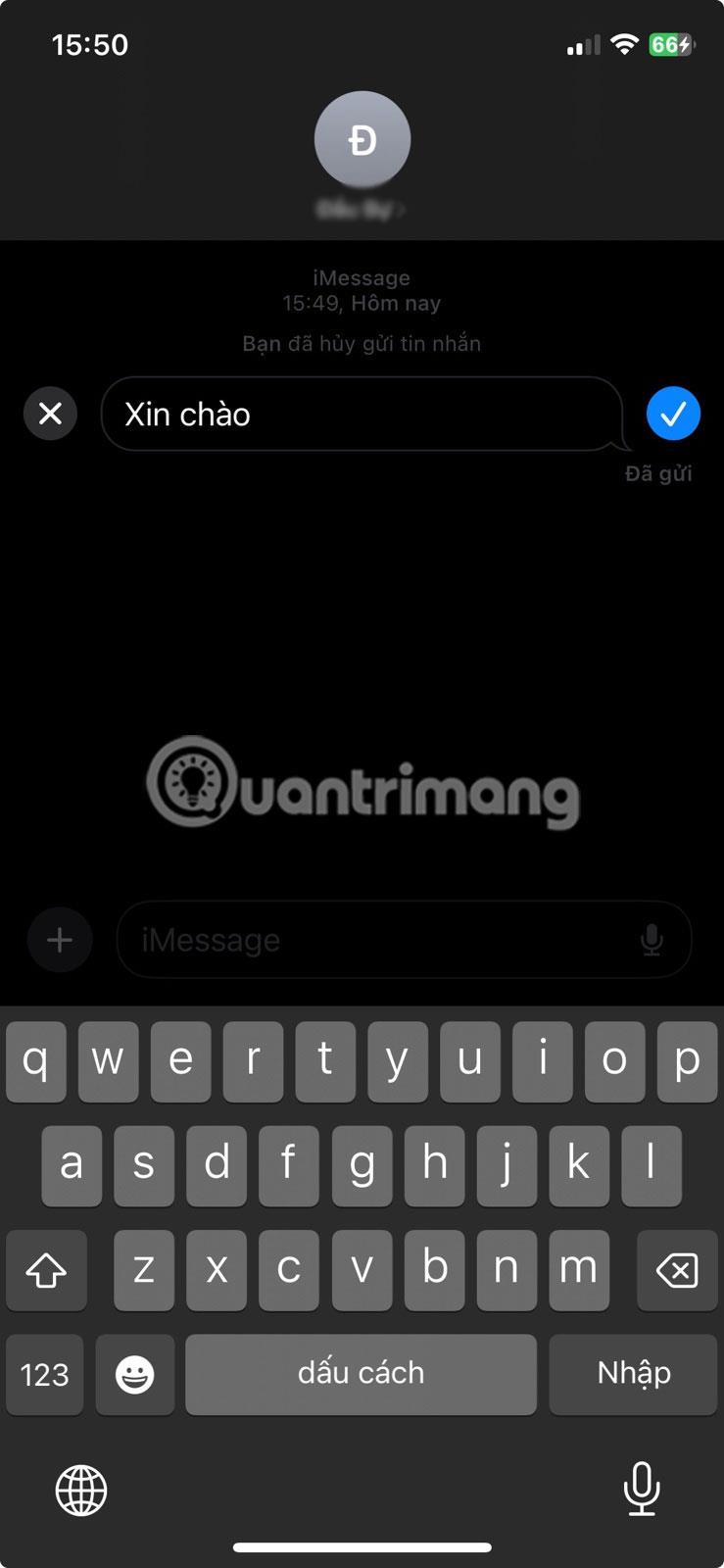
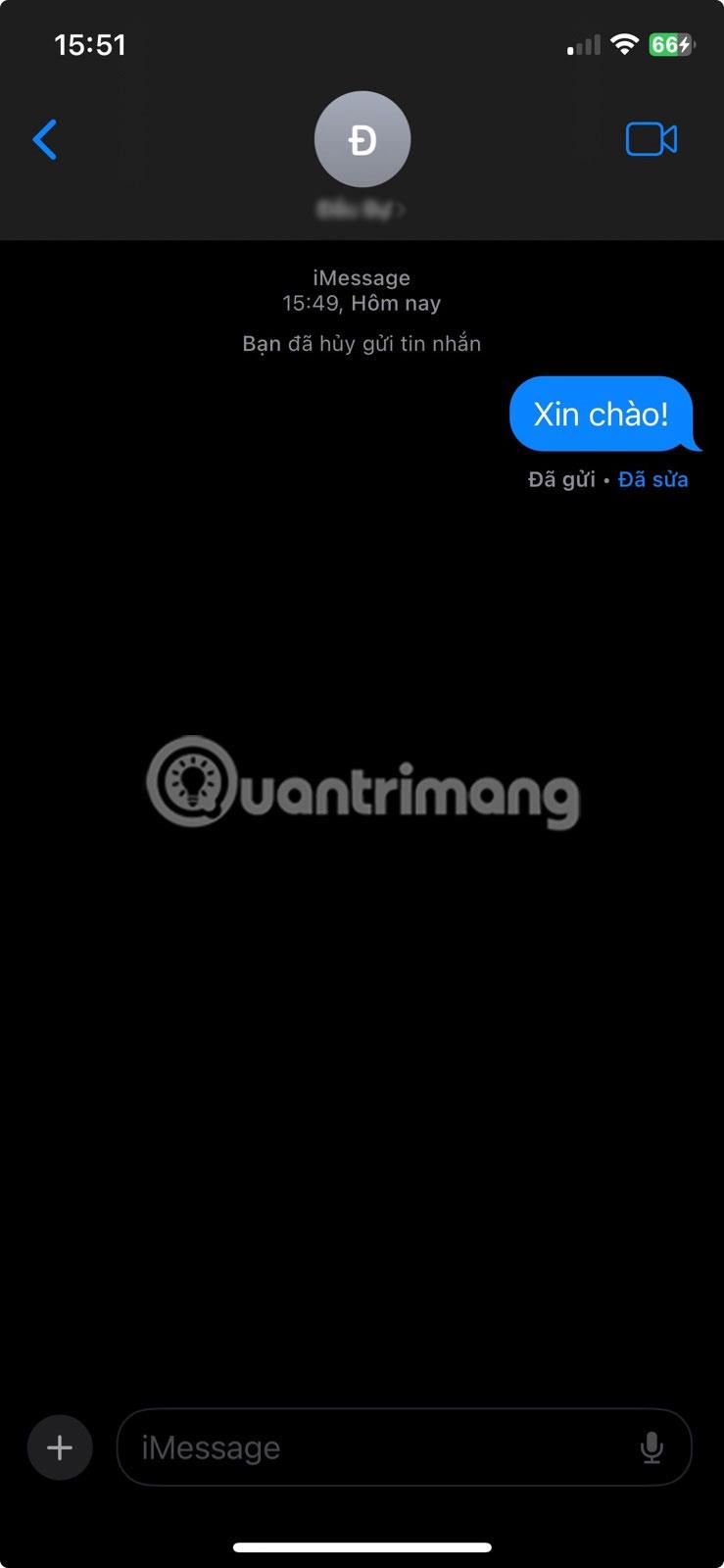
Vous pouvez annuler un message envoyé jusqu'à 2 minutes après l'envoi, tandis que l'option de modification du message apparaîtra jusqu'à 15 minutes après l'envoi du message. Notez que vous ne pouvez modifier le message que 5 fois maximum.
Même si vous avez le temps de les modifier ou de les supprimer, les messages sont envoyés immédiatement et sans délai, contrairement au rappel des e-mails dans l'application Mail de votre iPhone. Cela signifie que toute personne qui lit le message peut voir immédiatement ce que vous avez initialement envoyé. Les destinataires peuvent également lire un iMessage sans avertir l'expéditeur qu'ils l'ont lu. Vous ne pouvez donc jamais être sûr si quelqu’un a vu ou non votre premier message.
Cela ne fonctionne également que pour les personnes disposant également d’iMessage. Vous pouvez savoir si la personne à qui vous envoyez un SMS possède iMessage grâce à la bulle de texte bleue. La fonction Annuler l'envoi et la modification ne fonctionnera pas pour les messages verts, qui sont des messages SMS ordinaires.
Les autres peuvent-ils voir si vous modifiez ou révoquez des messages ?
Oui, le destinataire peut voir si vous modifiez ou révoquez un message car une petite note apparaît sous le message. Cependant, ils ne pourront pas visualiser le contenu du message original qui n’a pas été envoyé.
Ils ne peuvent voir que le contenu du message modifié. Cela signifie que vous ne pouvez pas revenir en arrière et modifier des messages plus anciens sans que personne ne le sache.
Quand devez-vous modifier ou rappeler un message ?
Il est important de noter que même si cette fonctionnalité est très pratique, vous ne devez pas envoyer de messages à d'autres personnes que vous ne souhaitez pas qu'ils lisent en premier lieu.
La possibilité de modifier les messages est idéale pour corriger les fautes de frappe, et c'est mieux que d'envoyer un texte supplémentaire pour clarifier ce que vous voulez dire. La fonction de rappel est utile si vous envoyez un message à la mauvaise personne, si vous envoyez un texte inutile ou si vous appuyez sur « envoyer » trop tôt par erreur.
Avant de supprimer un message, n'oubliez pas que le destinataire peut lire le message immédiatement. Il est également possible qu’ils le fassent sans vous en informer. Par conséquent, révoquez rapidement les iMessages sur iPhone si vous souhaitez éviter de telles situations.
Découvrez comment copier tous les liens ouverts sur Safari pour iPhone grâce à iOS 15, simplifiant le partage et l
Découvrez comment désactiver la caméra sur iPhone ou iPad grâce à la fonctionnalité Screen Time. Protégez votre vie privée et gérez vos applications facilement.
Apprenez à utiliser la fonctionnalité « Écouter la page » de Safari sur iPhone et iPad pour écouter des articles facilement.
Découvrez comment créer un mémoji du Père Noël sur iPhone en utilisant des options de personnalisation innovantes et amusantes.
Apprenez à désactiver la lecture automatique des vidéos sur Safari iPhone. Cet article vous fournit des étapes claires et utiles pour configurer cette option.
Découvrez comment atténuer la barre de dock sur iPhone à partir de iOS 15, en réduisant la transparence pour une couleur harmonisée avec votre fond d
Découvrez comment vos AirPods peuvent vous notifier automatiquement des appels entrants et des messages sur votre iPhone grâce à des fonctionnalités utiles.
Découvrez l
Lors de la mise à niveau vers iOS 16, l'application Mail sur iOS 16 sera mise à jour avec la possibilité de rappeler les e-mails lorsqu'ils sont envoyés avec une heure sélectionnable.
iOS 16 propose de nombreuses fonctionnalités pour personnaliser l'écran de verrouillage de l'iPhone. Et l'image de l'écran de verrouillage de l'iPhone a également la possibilité de recadrer l'image directement, en ajustant la zone de l'image à votre guise.








